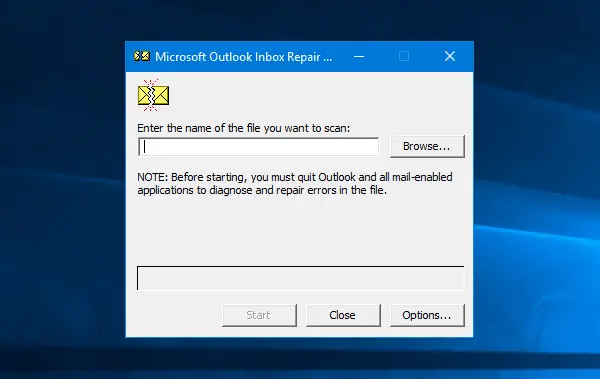Wenn Sie Microsoft Outlook auf Ihrem Windows-PC verwenden, erhalten Sie eine Meldung – Microsoft Outlook kann nicht gestartet werden. Das Befehlszeilenargument ist ungültig. Überprüfen Sie den verwendeten Schalterdann sind hier einige mögliche Lösungen, die Ihnen helfen können, Ihr Problem zu beheben.

Microsoft Outlook kann nicht gestartet werden, das Befehlszeilenargument ist ungültig
1]Öffnen Sie den abgesicherten Modus von Outlook und deaktivieren Sie Add-Ins
Der abgesicherte Modus von Outlook kann Ihnen helfen, die Probleme zu erkennen, die Sie mit Ihrem Microsoft Outlook haben. Dieser Prozess hilft, wenn Sie aufgrund eines beschädigten Add-Ins auf das Problem stoßen. Um Microsoft Outlook im abgesicherten Modus zu starten, drücken Sie Win+R um die Run-Eingabeaufforderung zu öffnen und diesen Befehl auszuführen:
Outlook /safe
Sie werden aufgefordert, ein Profil auszuwählen, das Sie verwenden möchten. Wählen Sie ein Profil aus dem Dropdown-Menü aus und klicken Sie auf das OK Taste.
Sobald Sie Microsoft Outlook erfolgreich im abgesicherten Modus geöffnet haben, wird es mit deaktivierten Add-Ins gestartet. Dies bedeutet, dass ein Add-In das Problem verursacht. Sie müssen das fehlerhafte Add-In identifizieren und deaktivieren oder entfernen.
Sie können sie hier aktivieren/deaktivieren/entfernen: Datei > Optionen > Add-Ins. Auswählen COM-Add-Ins aus dem unteren Dropdown-Menü und klicken Sie auf gehen Taste.

Wenn Sie das Nötige getan haben, schließen Sie das Outlook-Fenster und versuchen Sie, es normal zu öffnen.
2]Verwenden Sie das Microsoft Outlook-Inbox Repair Tool
Das Outlook-Posteingangsreparatur-Tool kann beschädigte PST-Dateien reparieren, sodass Sie Outlook ohne Fehlermeldung öffnen können. Um dieses Tool zu verwenden, navigieren Sie zu diesem Pfad:
C:\Program Files\Microsoft Office\root\Office16
Oder,
C:\Program Files (x86)\Microsoft Office\root\Office16
Hier finden Sie eine Anwendung namens SCANPST.EXE. Doppelklicken Sie darauf, um das Programm zu öffnen.

Klicken Sie nun auf die Durchsuche Klicken Sie auf die Schaltfläche und wählen Sie die Sicherungsdatei aus und klicken Sie auf die Schaltfläche Start, um mit der Reparatur zu beginnen.
3]Registrieren Sie Outlook-Dateien erneut
Sie können zwei der wichtigsten Outlook-DLL-Dateien erneut registrieren und sehen, ob es Ihnen hilft, das Problem zu beheben. Öffnen Sie die Run-Eingabeaufforderung, indem Sie drücken Win+R und führe diesen Befehl aus:
regsvr32 OLE32.DLL regsvr32 INETCOMM.DLL
Versuchen Sie danach, Microsoft Outlook auf Ihrem Computer zu öffnen.
4]Outlook neu installieren
Wenn keine der Lösungen für Sie funktioniert hat, besteht die letzte Option darin, Microsoft Outlook zu reparieren oder neu zu installieren. Um Office-Programme zu reparieren, öffnen Sie Systemsteuerung > Programm deinstallieren.

Klicken Sie mit der rechten Maustaste auf Office > Ändern. Wählen Sie Ihre Optionen zum Reparieren von Office-Programmen.
Hoffe hier hilft dir etwas.
Lesen Sie weiter: Beheben Sie Microsoft Outlook-Probleme wie Einfrieren, beschädigte PST, Profile, Add-Ins usw